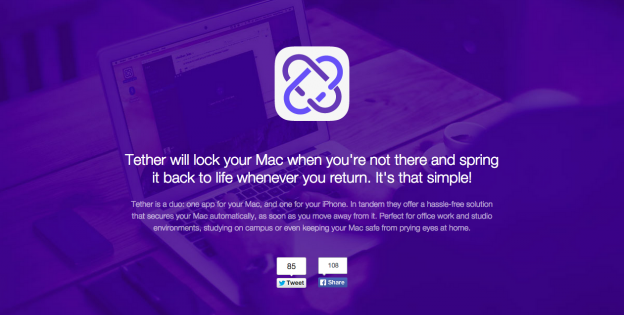
不論是個人隱私還是企業機密,許多人都相當重視電腦裡的重要資料,除了加密資料外,最簡單也最基本的保護方式,就是隨身將電腦「上鎖」回到登入畫面。來自英國的創意團隊 FiaFo 最近推出一款 Mac/iPhone 用的 App,讓手機成為最方便的電腦鎖。
FiaFo 開發的 Tether 原理非常簡單,只要在 Mac 與 iPhone 上安裝 Tether,再將 Mac 電腦與 iPhone 的藍牙功能打開,Tether 會自動將手機與電腦配對,只要手機離開電腦的藍牙連線範圍,就會自動將電腦上鎖。
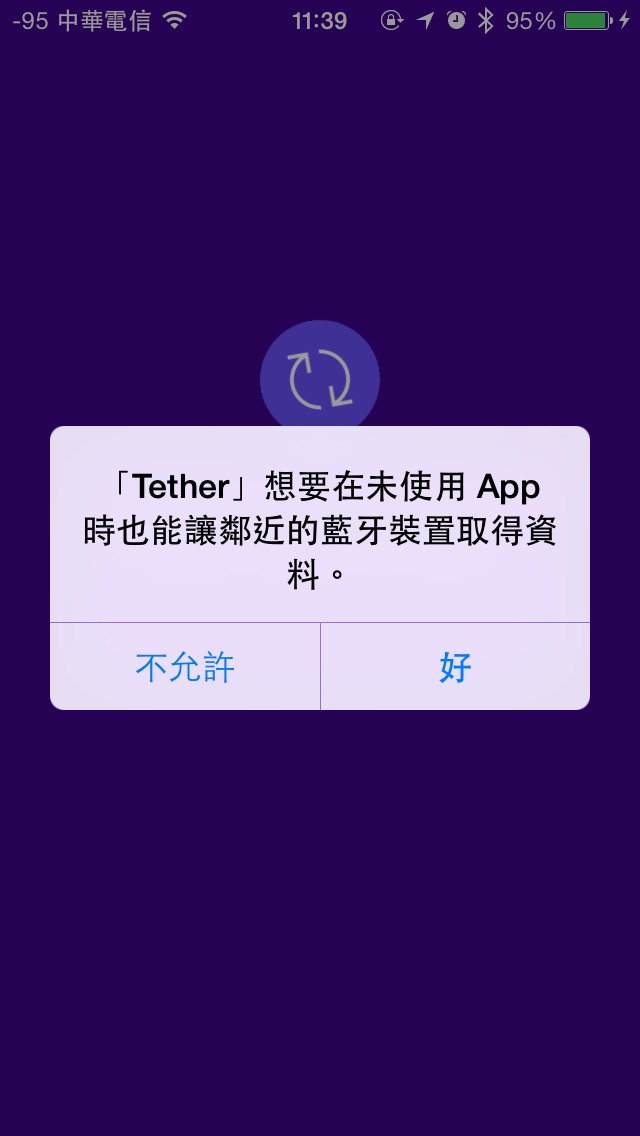
▲在 iPhone 上安裝後會要求存取藍牙的權限。
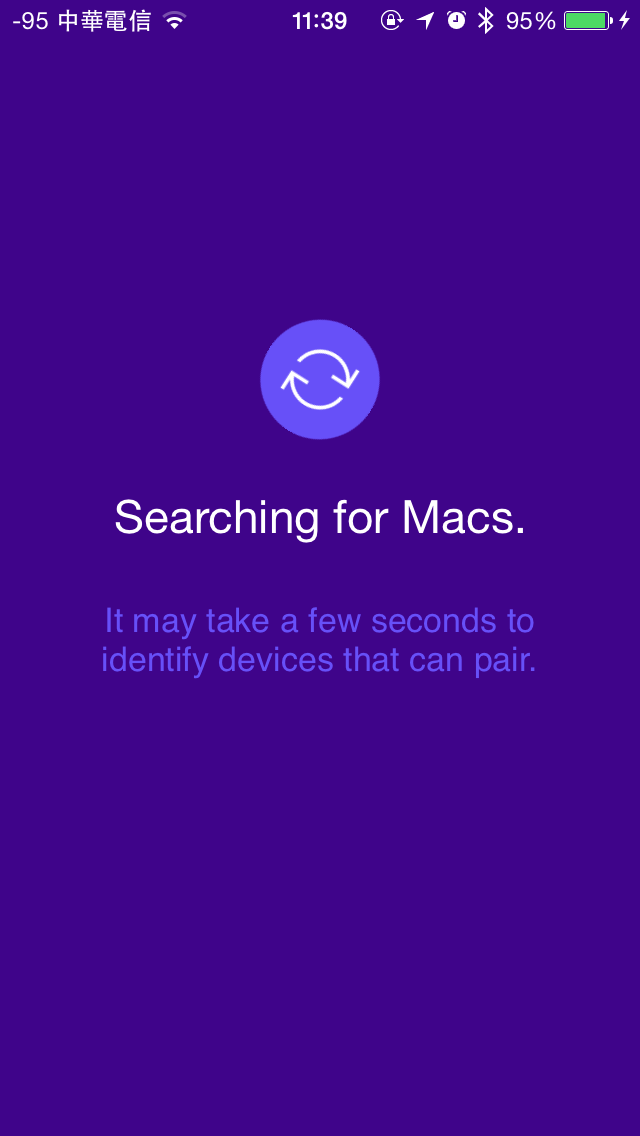
▲安裝成功後就會開始搜尋附近已和 iPhone 配對過的 Mac 電腦。
解鎖的方式也很簡單,只要配對的手機回到電腦的藍牙連線範圍,就會自動解鎖,使用者可以選擇要不要讓 Tether 幫你輸入密碼,如果不想用自動輸入密碼功能,也可以只讓 Tether 幫你進入登入畫面,自行輸入密碼。
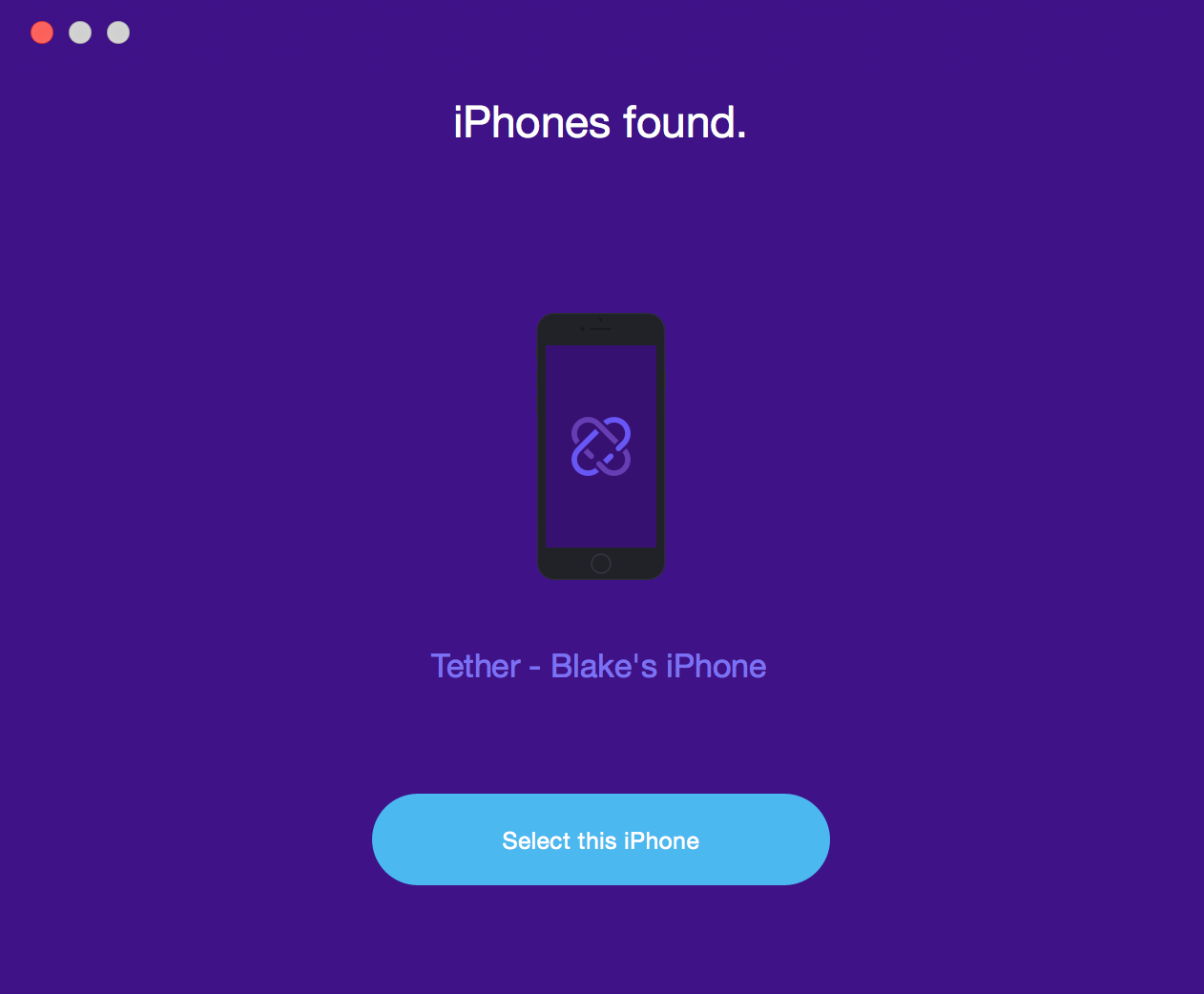
▲在 Mac 與 iPhone 都安裝好 App 後,就可以在電腦端看到手機出現,按下 Select 就設定完成。
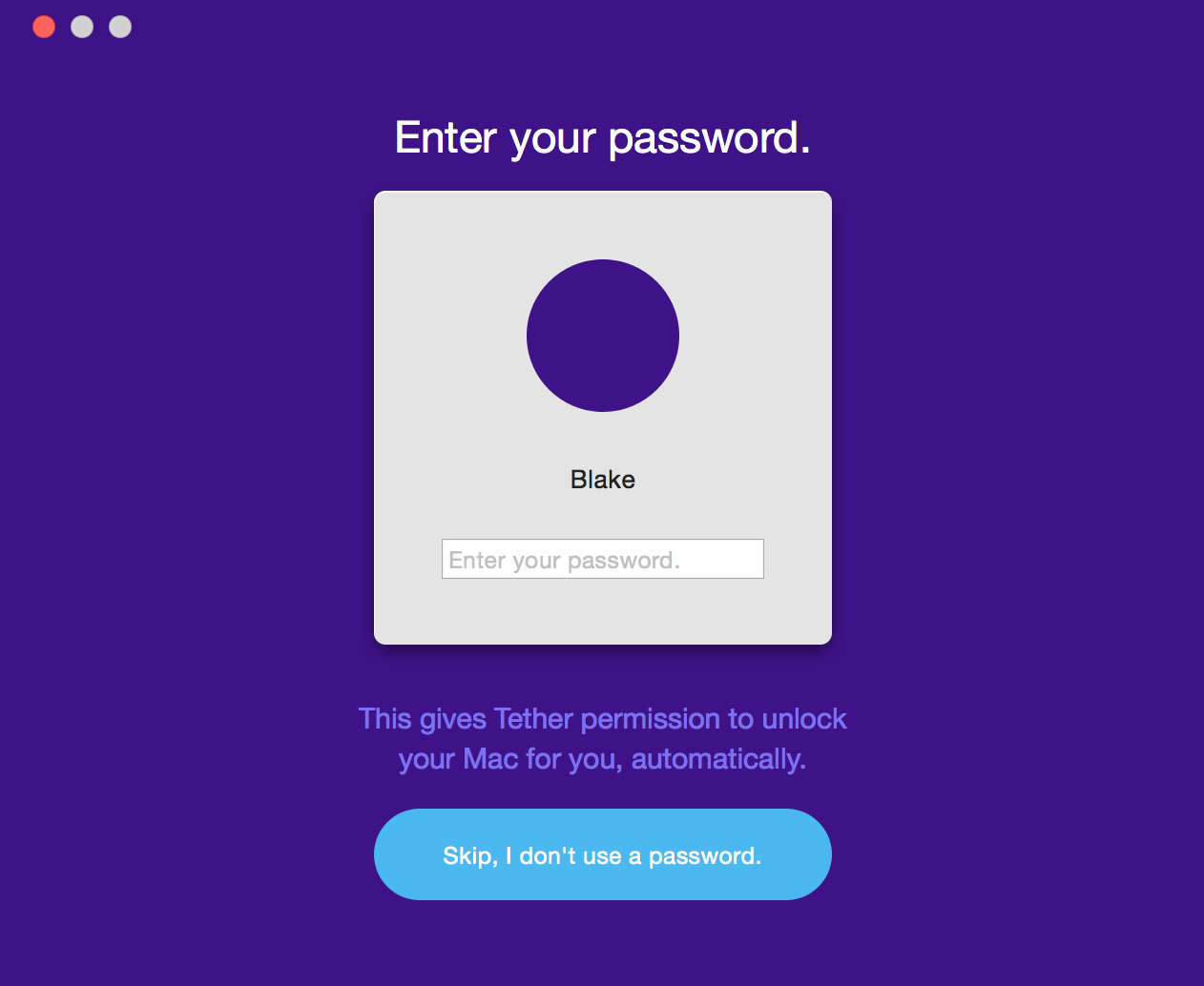
▲接下來可以選擇是否要讓 Tether 幫你輸入密碼。
不過,由於 OS X 系統設計的關係,如果離開電腦一段時間,讓電腦進入睡眠狀態的話,是無法透過 Tether 喚醒的。唯一要注意的是,因為藍牙的特性,雖然透過藍牙 4.0 連線還算省電,但因為距離長達 10 公尺,所以沒辦法做到一離開電腦前面立刻上鎖的功能,在較小型的辦公室裡,甚至人要走出辦公室門口,電腦才會上鎖,這點是比較可惜的地方。但對重視安全性的人來說,這樣的設計也不失為一個便利的解決方案。

▲使用時不用打開 App,打開 App 也無法立即鎖定電腦,只能看到電腦的狀況是否為鎖定中。
(資料來源/Tether)
Blake
一、機器人不得傷害人類,或因不作為使人類受到傷害
二、除非違背第一法則,機器人必須服從人類的命令
三、在不違背第一及第二法則下,機器人必須保護自己
可惜的是,科技始終來自於人性,會傷害人類的,只有人類而已。
更多關於 Blake 的文章 (所有文章)
- 【開箱】Adonit 推陳出新,Jot Dash、Mark 和 Switch 各領風騷 - 2016-04-28
- Dyson 推出氣流倍增新產品-Supersonic 吹風機 - 2016-04-27
- Xperia Z5 Premium 玫瑰石英粉新色上市,買就送 Hello Kitty 皮套 - 2016-04-25














